Konfigurasi VTP pada Cisco Packet Tracer
Ulasan
VLAN Trunking Protocol (VTP) adalah protokol jaringan yang digunakan untuk memudahkan konfigurasi dan manajemen Virtual Local Area Network (VLAN) dalam jaringan besar.
VTP memungkinkan administrator jaringan untuk mengelola informasi VLAN secara central dan memastikan bahwa semua switch dalam jaringan memiliki database VLAN yang sama.
VTP juga memungkinkan administrator jaringan untuk menambah, menghapus, dan memodifikasi VLAN dengan mudah tanpa harus melakukan konfigurasi pada setiap switch secara manual.
Alat dan Bahan
- Komputer
- Cisco Packet Tracer
- Akun Cisco Skills for All / Cisco NetAcad
Perintah CLI
Perintah yang digunakan pada praktikum kali ini yaitu:
Switch(config)#vtp domain ‘name’
Perintah ini digunakan untuk mengatur domain VTP (VLAN Trunking Protocol) pada switch. Domain VTP adalah grup switch yang berbagi informasi tentang VLAN. Anda harus mengganti ‘name’ dengan nama domain yang ingin Anda atur.
Switch(config)#vtp password ‘word’
Perintah ini digunakan untuk mengatur kata sandi VTP pada switch. Kata sandi VTP digunakan untuk memberikan keamanan dalam mengkonfigurasi VLAN. Anda harus mengganti ‘word’ dengan kata sandi yang aman.
Switch(config)#vtp mode ‘mode’
Perintah ini digunakan untuk mengatur mode operasi VTP pada switch. Mode ini dapat berupa “server,” “client,” atau “transparent.” Mode “server” memungkinkan switch untuk mengkonfigurasi VLAN, “client” hanya menerima konfigurasi VLAN dari server, dan “transparent” tidak berpartisipasi dalam penyebaran informasi VTP.
Switch(config-if)#switchport mode trunk
Perintah ini digunakan pada antarmuka (interface) switch untuk mengatur mode antarmuka menjadi mode trunk. Mode trunk digunakan untuk mengizinkan lalu lintas VLAN melewati antarmuka tersebut.
Switch#show vtp status
Perintah ini digunakan untuk menampilkan status VTP pada switch. Ini akan menampilkan informasi tentang domain VTP, mode operasi, revisi, dan lainnya.
Switch#show vtp password
Perintah ini digunakan untuk menampilkan kata sandi VTP yang telah diatur pada switch. Ini membantu Anda memverifikasi kata sandi yang digunakan dalam konfigurasi VTP.
Switch#show interface trunk
Perintah ini digunakan untuk menampilkan informasi tentang antarmuka trunk pada switch. Ini akan menampilkan daftar antarmuka yang diatur sebagai trunk, serta informasi tentang VLAN yang diizinkan melewati antarmuka tersebut.
Switch#show vtp counter
Perintah ini digunakan untuk menampilkan informasi tentang hitungan perubahan yang telah terjadi dalam konfigurasi VTP pada switch. Ini dapat membantu Anda melihat apakah ada perubahan dalam pengaturan VLAN.
Langkah Kerja
Pada praktikum kali ini akan terbagi menjadi beberapa tahapan yaitu:
- Persiapan
- Konfigurasi dan Konfirmasi
- Konfigurasi Ulang
- Pengujian
- Berlatih
1. Persiapan
Topologi jaringan
Spesifikasi
VTP
- Domain: stemsagonet
- Password: rahasia
VLAN
- VLAN ID: 20, Name: Guru, Interface: Port 6-10
- VLAN ID: 30, Name: Siswa, Interface: Port 11-20
Network
- Net ID: 10.100.xx.0/24
- Host pada VLAN ID 20: xx.21 s.d. xx.30
- Host pada VLAN ID 30: xx.31 s.d. xx.100
Kode
xxdiganti dengan nomor presensi masing-masing, pada contoh ini akan menggunakan99.
Tabel pengalamatan
| Device | Interface | VLAN ID | IP Address | Subnet Mask |
|---|---|---|---|---|
| PC0-a | Fa0 | 20 | 10.100.xx.21 | 255.255.255.0 |
| PC0-b | Fa1 | 30 | 10.100.xx.31 | 255.255.255.0 |
| PC1-a | Fa2 | 20 | 10.100.xx.22 | 255.255.255.0 |
| PC1-b | Fa3 | 30 | 10.100.xx.32 | 255.255.255.0 |
| SwServer | Fa0/24 | 20, 30 | ||
| SwClient | Fa0/24 | 20, 30 |
2. Konfigurasi dan Konfirmasi
Langkah ke-1: [SwServer] aktivasi VLAN baru
1
2
3
4
5
6
7
8
9
10
Switch>enable
Switch#configure terminal
Switch(config)#hostname SwServer
SwServer(config)#vlan 20
SwServer(config-vlan)#name Guru
SwServer(config-vlan)#exit
SwServer(config)#vlan 30
SwServer(config-vlan)#name Siswa
SwServer(config-vlan)#exit
SwServer(config)#
Langkah ke-2: [SwServer] atur port sebagai anggota VLAN
1
2
3
4
5
6
7
8
9
SwServer(config)#interface range fastEthernet 0/6-10
SwServer(config-if-range)#switchport mode access
SwServer(config-if-range)#switchport access vlan 20
SwServer(config-if-range)#exit
SwServer(config)#interface range fastEthernet 0/11-20
SwServer(config-if-range)#switchport mode access
SwServer(config-if-range)#switchport access vlan 30
SwServer(config-if-range)#exit
SwServer(config)#
Langkah ke-3: [SwServer] aktivasi VTP
1
2
3
4
SwServer(config)#vtp mode server
SwServer(config)#vtp domain stemsagonet
SwServer(config)#vtp password rahasia
SwServer(config)#
Langkah ke-4: [SwServer] aktivasi trunk link penghubung antar Switch
1
2
3
4
SwServer(config)#interface fastEthernet 0/24
SwServer(config-if)#switchport mode trunk
SwServer(config-if)#exit
SwServer(config)#
Langkah ke-5: [SwServer] konfirmasi VLAN aktif
Langkah ke-6: [SwServer] konfirmasi VTP aktif
Informasi jumlah VLAN aktif, VTP domain, dan VTP mode.
Informasi VTP password.
Langkah ke-7: [SwServer] konfirmasi trunk link
Langkah ke-8: [SwClient] aktivasi VLAN baru
1
2
3
4
5
6
7
Switch>enable
Switch#configure terminal
Switch(config)#hostname SwClient
SwClient(config)#interface fastEthernet 0/24
SwClient(config-if)#switchport mode trunk
SwClient(config-if)#exit
SwClient(config)#
Langkah ke-9: [SwClient] aktivasi VTP
1
2
3
4
SwClient(config)#vtp mode client
SwClient(config)#vtp domain stemsagonet
SwClient(config)#vtp password rahasia
SwClient(config)#
Langkah ke-10: [SwClient] konfirmasi trunk link
Langkah ke-11: [SwClient] konfirmasi VTP aktif
Konfirmasi VTP password.
Konfirmasi jumlah VLAN aktif, VTP domain, dan VTP mode.
Konfirmasi sinkronisasi VLAN aktif yang diterima dari vtp server.
Langkah ke-12: [SwClient] atur port sebagai anggota VLAN
1
2
3
4
5
6
7
8
9
SwClient(config)#interface range fastEthernet 0/6-10
SwClient(config-if-range)#switchport mode access
SwClient(config-if-range)#switchport access vlan 20
SwClient(config-if-range)#exit
SwClient(config)#interface range fastEthernet 0/11-20
SwClient(config-if-range)#switchport mode access
SwClient(config-if-range)#switchport access vlan 30
SwClient(config-if-range)#exit
SwClient(config)#
Langkah ke-13: [PC] atur alamat IP
PC0-a, PC0-b
PC1-a, PC1-b
Langkah ke-14: [PC] hubungkan dengan Switch
Langkah ke-15: [PC] konfirmasi alamat IP
Informasi alamat IP.
Uji jaringan VLAN ID yang berbeda pada Switch yang sama.
Uji jaringan VLAN ID yang sama pada Switch yang berbeda.
Uji jaringan VLAN ID yang berbeda pada Switch yang berbeda.
3. Konfigurasi Ulang
Topologi Jaringan dan Spesifikasi
Kembangkan jaringan menjadi seperti berikut
Spesifikasi
Dengan topologi jaringan yang baru, maka spesifikasi menjadi sebagai berikut
VTP
- Domain: stemsagonet
- Password: rahasia
VLAN
- VLAN ID: 10, Name: Umum, Interface: Port 1-5
- VLAN ID: 20, Name: Guru, Interface: Port 6-10
- VLAN ID: 30, Name: Siswa, Interface: Port 11-20
- VLAN ID: 40, Name: Admin, Interface: Port 21
Network
- Net ID: 10.100.xx.0/24
- Host pada VLAN ID 10: xx.101 s.d. xx.200
- Host pada VLAN ID 20: xx.21 s.d. xx.30
- Host pada VLAN ID 30: xx.31 s.d. xx.100
- Host pada VLAN ID 40: xx.201 s.d. xx.254
Langkah ke-1: [SwServer] aktivasi VLAN lainnya
1
2
3
4
5
6
7
SwServer(config)#vlan 10
SwServer(config-vlan)#name Umum
SwServer(config-vlan)#exit
SwServer(config)#vlan 40
SwServer(config-vlan)#name Admin
SwServer(config-vlan)#exit
SwServer(config)#
Langkah ke-2: [SwServer] atur port sebagai anggota VLAN lainnya
1
2
3
4
5
6
7
8
9
SwServer(config)#interface range fastEthernet 0/1-5
SwServer(config-if-range)#switchport mode access
SwServer(config-if-range)#switchport access vlan 10
SwServer(config-if-range)#exit
SwServer(config)#interface fastEthernet 0/21
SwServer(config-if)#switchport mode access
SwServer(config-if)#switchport access vlan 40
SwServer(config-if)#exit
SwServer(config)#
Langkah ke-3: [SwServer] aktivasi trunk link
1
2
3
4
SwServer(config)#interface range fastEthernet 0/22-23
SwServer(config-if-range)#switchport mode trunk
SwServer(config-if-range)#exit
SwServer(config)#
Langkah ke-4: [SwClient] atur port sebagai anggota VLAN hasil sinkronisasi
1
2
3
4
5
6
7
8
9
SwClient(config)#interface range fastEthernet 0/1-5
SwClient(config-if-range)#switchport mode access
SwClient(config-if-range)#switchport access vlan 10
SwClient(config-if-range)#exit
SwClient(config)#interface fastEthernet 0/21
SwClient(config-if)#switchport mode access
SwClient(config-if)#switchport access vlan 40
SwClient(config-if)#exit
SwClient(config)#
Langkah ke-5: [SwClient2] aktivasi trunk link
1
2
3
4
5
6
Switch#configure terminal
Switch(config)#hostname SwClient2
SwClient2(config)#interface fastEthernet 0/24
SwClient2(config-if)#switchport mode trunk
SwClient2(config-if)#exit
SwClient2(config)#
Langkah ke-6: [SwClient2] aktivasi VTP
1
2
3
4
SwClient2(config)#vtp mode client
SwClient2(config)#vtp domain stemsagonet
SwClient2(config)#vtp password rahasia
SwClient2(config)#
Langkah ke-7: [SwClient2] atur port sebagai anggota VLAN hasil sinkronisasi
1
2
3
4
5
6
7
8
9
10
11
12
13
14
15
16
17
SwClient2(config)#interface range fastEthernet 0/1-5
SwClient2(config-if-range)#switchport mode access
SwClient2(config-if-range)#switchport access vlan 10
SwClient2(config-if-range)#exit
SwClient2(config)#interface range fastEthernet 0/6-10
SwClient2(config-if-range)#switchport mode access
SwClient2(config-if-range)#switchport access vlan 20
SwClient2(config-if-range)#exit
SwClient2(config)#interface range fastEthernet 0/11-20
SwClient2(config-if-range)#switchport mode access
SwClient2(config-if-range)#switchport access vlan 30
SwClient2(config-if-range)#exit
SwClient2(config)#interface fastEthernet 0/21
SwClient2(config-if)#switchport mode access
SwClient2(config-if)#switchport access vlan 40
SwClient2(config-if)#exit
SwClient2(config)#
Langkah ke-8: [SwTrans] aktivasi trunk link
1
2
3
4
5
6
7
Switch>enable
Switch#configure terminal
Switch(config)#hostname SwTrans
SwTrans(config)#interface range fastEthernet 0/23-24
SwTrans(config-if-range)#switchport mode trunk
SwTrans(config-if-range)#exit
SwTrans(config)#
Langkah ke-9: [SwTrans] aktivasi VTP
1
2
3
4
SwTrans(config)#vtp mode transparent
SwTrans(config)#vtp domain stemsagonet
SwTrans(config)#vtp password rahasia
SwTrans(config)#
Langkah ke-10: [SwClient3] aktivasi trunk link
1
2
3
4
5
6
7
Switch>enable
Switch#configure terminal
Switch(config)#hostname SwClient3
SwClient3(config)#interface fastEthernet 0/24
SwClient3(config-if)#switchport mode trunk
SwClient3(config-if)#exit
SwClient3(config)#
Langkah ke-11: [SwClient3] aktivasi VTP
1
2
3
4
SwClient3(config)#vtp mode client
SwClient3(config)#vtp domain stemsagonet
SwClient3(config)#vtp password rahasia
SwClient3(config)#
4. Pengujian
Koneksikan PC lainnya dengan Switch
- Input alamat IP Address pada PC baru
Konfirmasi konfigurasi VTP dan lakukan pengujian pada topologi terkini
- Jaringan VLAN ID yang berbeda pada Switch yang sama
- Jaringan VLAN ID yang sama pada Switch yang berbeda
- Jaringan VLAN ID yang sama pada Switch yang sama
- Jaringan VLAN ID yang berbeda pada Switch yang berbeda
- Amati hasil konfigurasi (SwTrans, SwClient3) lalu tarik kesimpulan
5. Berlatih
- Unduh topologi jaringan VTP dengan mode client-server di sini
- Lakukan konfigurasi VLAN sesuai kebutuhan/spesifikasi yang sudah tercantum
- Lakukan pengamatan dan pengujian pada jaringan yang telah dikonfigurasi
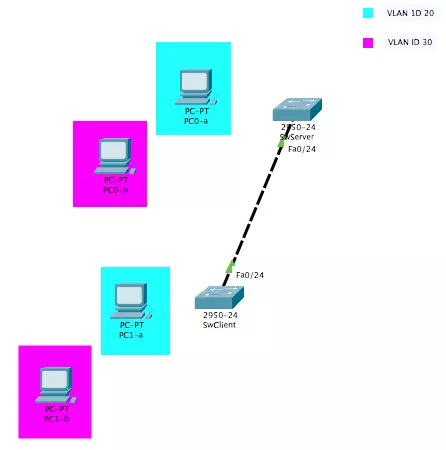
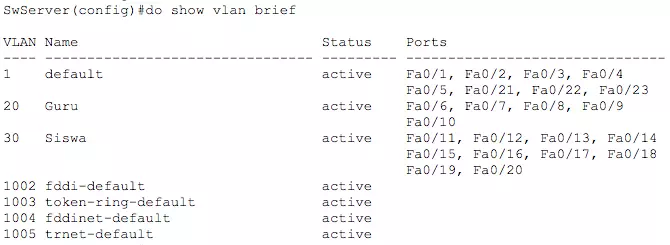
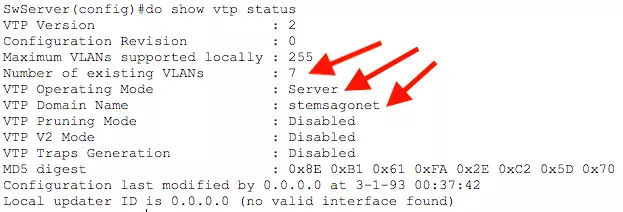

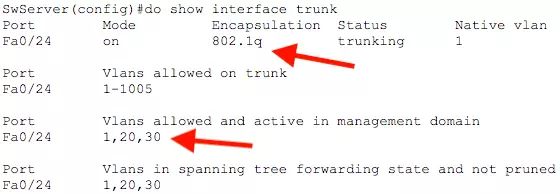
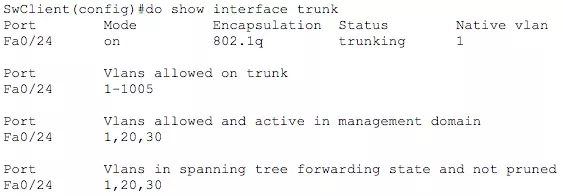

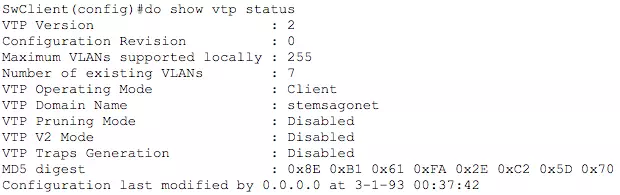
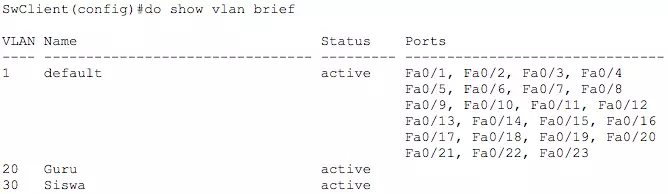
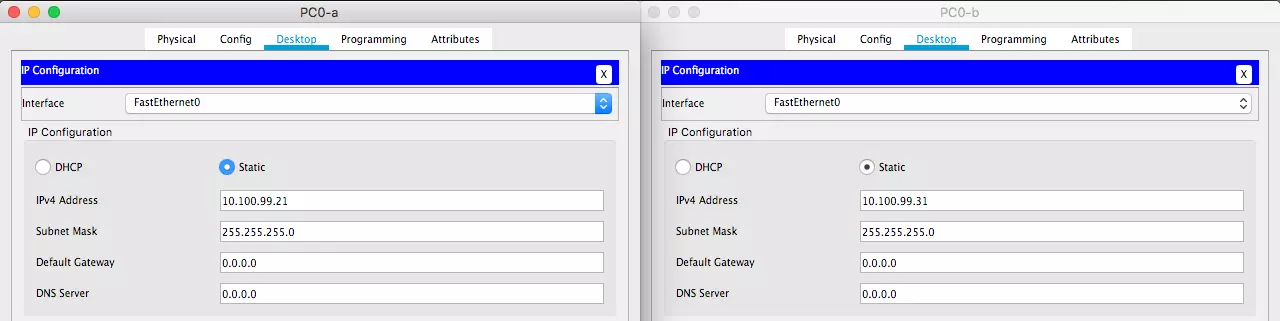
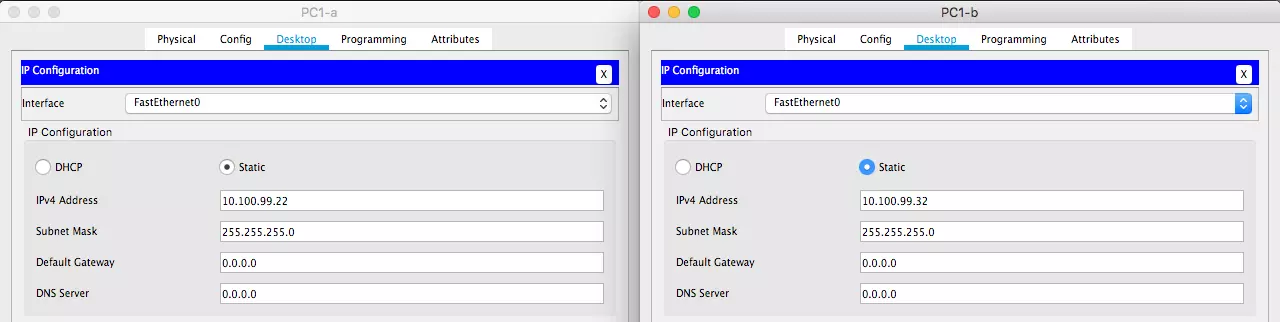
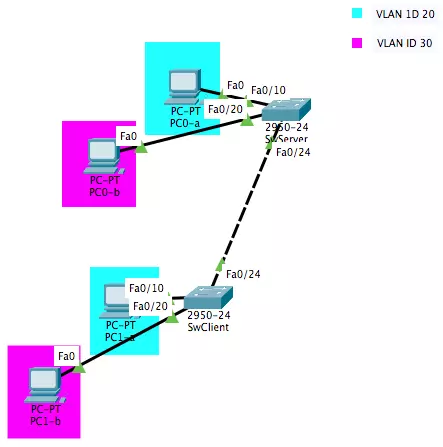
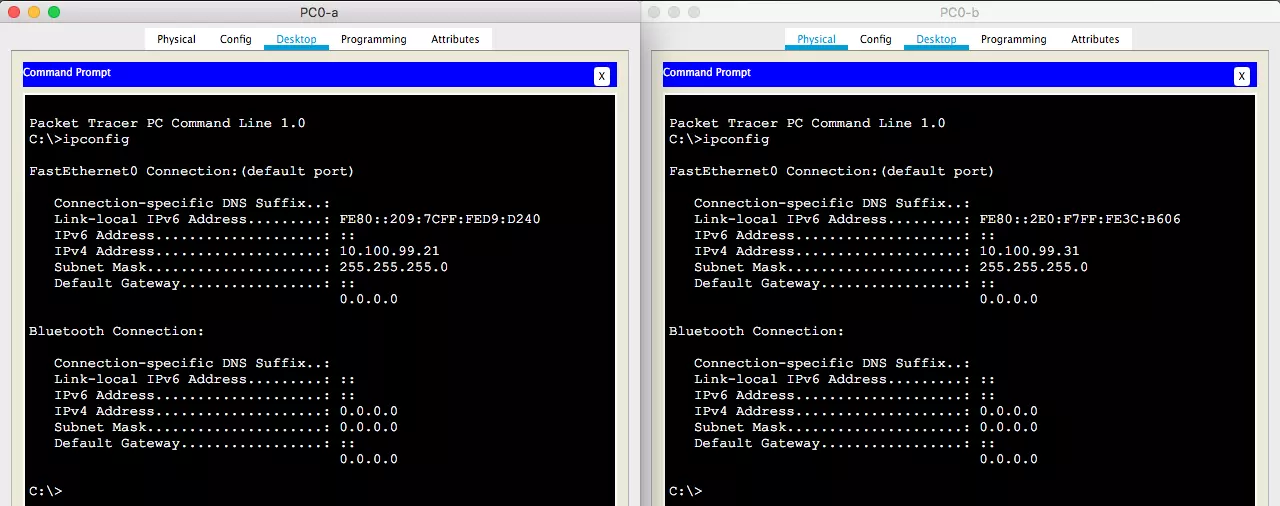
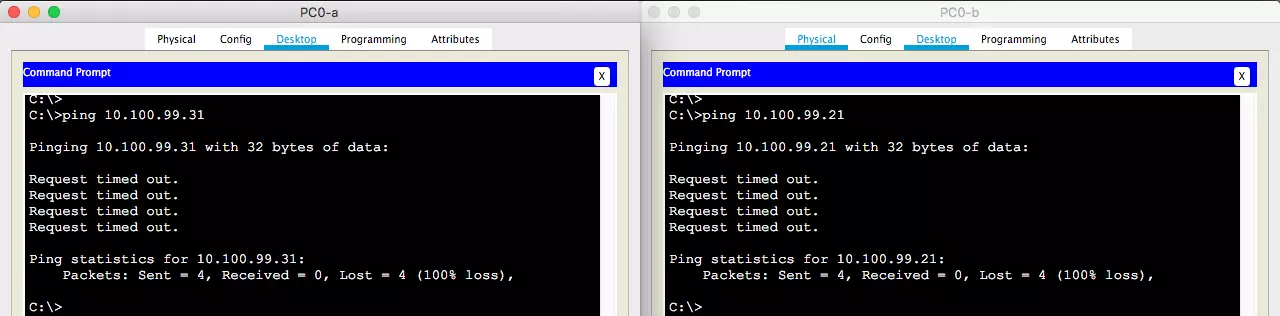
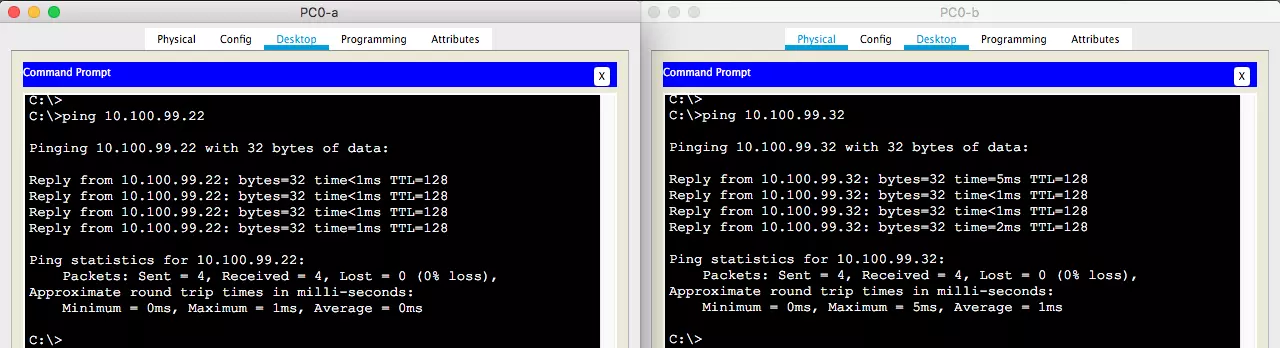
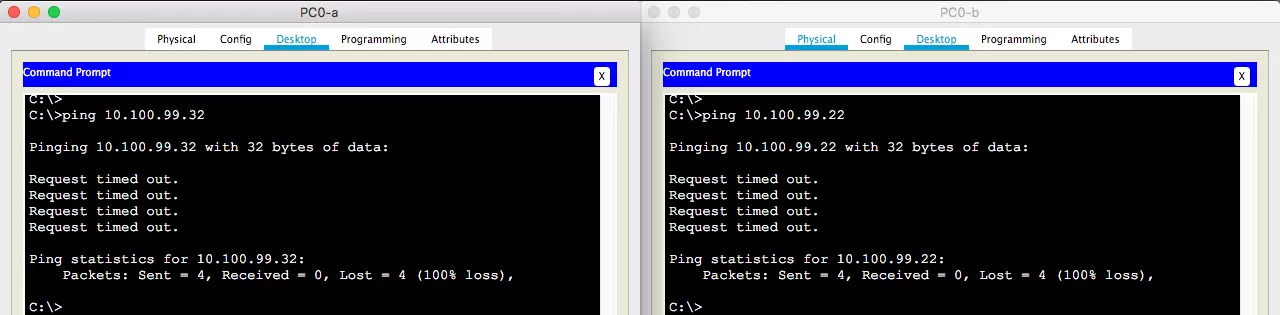
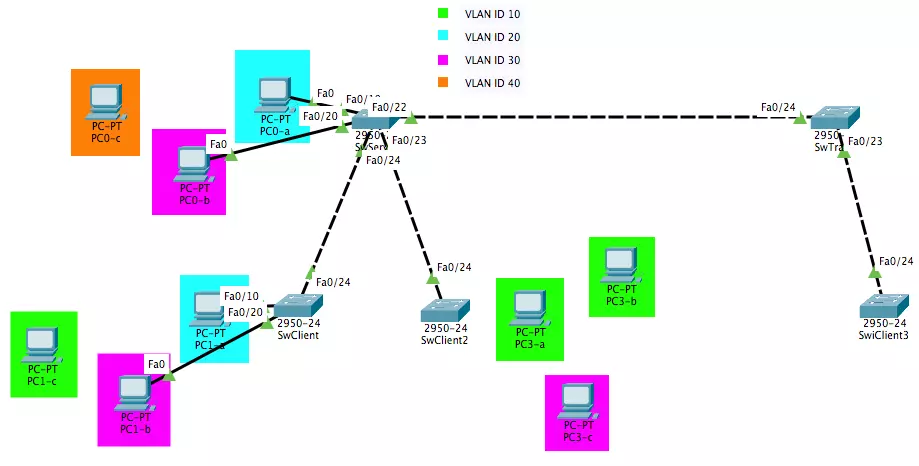
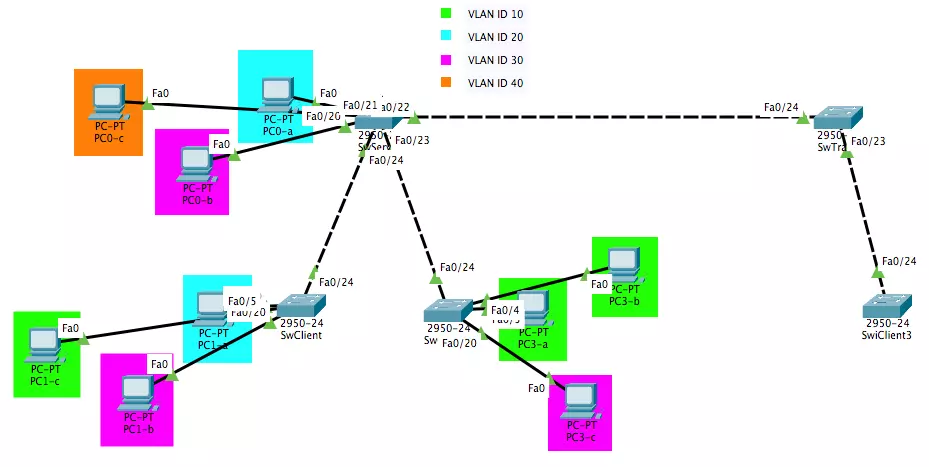
Comments powered by Disqus.